注意:受无线网卡厂商驱动编写规则的影响,部分电脑在Win10系统下无法成功创建无线热点,建议购买使用外置USB无线热点设备

方法一:
温馨提示:此方法适用于Win10 1703及以上版本
点击任务栏右下角的网络连接图标,并点击“移动热点”即可开启
方法二:
1、同时按下键盘上Windows+X组合键,如图:
在屏幕左下角弹出的快捷菜单中选择“命令提示符(管理员)”
2、出现“命令提示符”窗口,输入:“netsh wlan set hostednetwork mode=allow ssid=123456 key=123456789”
命令有三个参数:
mode:是否启用虚拟WiFi网卡,改为disallow则为禁用。
ssid:无线网名称,最好用英文(以123456为例)。
key:无线网密码,八个以上字符(以123456789为例)。
三个参数可以单独使用,例如只使用mode=disallow可以直接禁用虚拟Wifi网卡。运行之后看到以下内容。
3、打开“网络和共享中心”--“更改适配器设置”多了一项,如果有多出的这一项“Microsoft Virtual WiFi Miniport Adapter”,那么说明前边的设置是正确的。
4、继续在命令提示符中运行:netsh wlan start hostednetwork ,并回车,会提示“已启动承载网络”(参数中“star”更换为“stop”即为关闭无线热点)
您可以新建一个记事本文件复制:netsh wlan start hostednetwork 然后另存为:启动WIFI热点.bat ;下次开机的时候只需要以“管理员身份运行”就启动了。
至此,虚拟WiFi的红叉叉消失,WiFi基站已组建好,主机设置完毕。无线设备可以通过搜索连接所设置的无线热点名称即可连接;网络名称和密码可以按照自己喜欢的写。
方法三:
1、在任务栏右侧通知区域的网络图标上右键选择“网络与共享中心”,点击窗口左上角的“更改适配器设置”,进入网络连接界面—拔掉连接到笔记本上的有线网卡网线——按下Ctrl,同时选中 “本地连接”和“无线网络连接” ——右键单击其中任意一个选择桥接——等待出现网桥图标以后,插上网线,等待桥接完毕,即可出现一个“网桥”图标。如图:
2、在“网络连接”窗口中,右键单击已连接到Internet的网络连接,选择“属性”→“共享”,勾上“允许其他网络用户通过此机算计的Internet连接来连接(N)”并选择“无线网络连接2”。
3、确定之后,提供共享的网卡图标旁会出现“共享的”字样,表示“宽带连接”已共享至“无线连接2”,即可进行共享Internet连接。
关键词: 笔记本无线热点怎么开 笔记本电脑如何



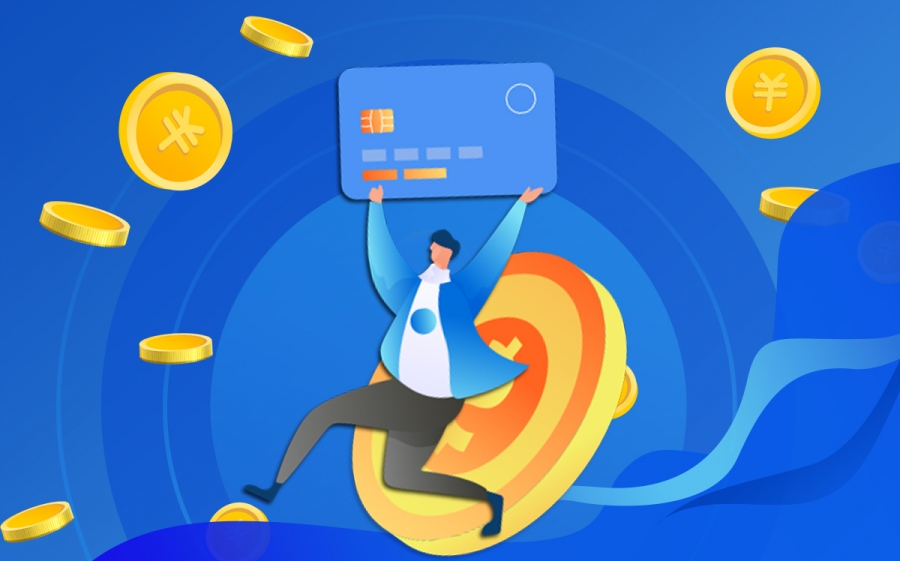
















 营业执照公示信息
营业执照公示信息